热门标签
热门文章
- 1java 删除list中字段值全部为空的对象_list 全部为空
- 2从txt文本中导入数据到Hive中_navicat导出txt,load到hive中
- 3selenium和webdriver_selenium webdriver
- 4Git还原大法_git已经add的怎么还原
- 5vscode配c++环境(acm刷题向)_vscode makefile 刷题
- 6【Java代码审计】代码审计的方法及常用工具_java 代码审计用的是什么工具
- 7【wxauto库学习】微信简易聊天机器人搭建_wxauto官方文档
- 8MySQL 高频面试题目_mysql高级面试题
- 9人工智能大模型发展八大趋势与行业应用案例_人工智能在传统产业中应用的案例预测这些产业的发展趋势
- 10LLM(大语言模型)常用评测指标-困惑度(Perplexity)_大模型困惑度
当前位置: article > 正文
Anaconda下的 jupyter notebook安装及使用
作者:笔触狂放9 | 2024-08-08 20:05:08
赞
踩
Anaconda下的 jupyter notebook安装及使用
安装
打开Anaconda Powershell Prompt或Anconda Prompt

输入命令conda install jupyter notebook进行安装

启动
切换到工作目录,输入命令jupyter notebook等待浏览器打开网页


命令行启动jupyter notebook的链接复制到浏览器同样可以打开jupyter notebook
在Anconda Prompt按键ctrl+c可以退出jupyter notebook
打开后界面如下

创建笔记本
点击New下面Python 3选项创建笔记本文件(文件后缀为ipynb)

笔记本界面如下

点击文件名,默认为Untiled,可以进行重命名

在初始界面可以看到新创建的笔记本,绿色表示该文件正在运行,点击Running也可以查看正在运行的文件,其它文件为灰色
文件会保存在打开的本地工作目录下

注意:创建笔记本前,首先要切换到相应目录位置,因为jupyter界面无法切换到上级目录
运行代码
点击Cell的输入框进行编辑模式(绿色框),输入python代码
 点击工具栏的Run或按键ctrl+enter运行代码,运行结果会显示在下方
点击工具栏的Run或按键ctrl+enter运行代码,运行结果会显示在下方

一个笔记本可以运行多个Cell,之前Cell中创建的变量、函数等仍能使用
快捷键
点击文本框外部分或按键esc进入命令行模式(蓝色框),在命令行模式下可以输入快捷键
按键b在下方创建新的Cell

按键a在上方创建新的Cell

按键shift+enter执行代码并跳到下一Cell,如果没有则会在下方创建一个Cell

注:执行Cell会显示最后一行变量或表达式的结果
按键m,将Cell从代码切换到Markdown

输入makdown文本并运行,方便显示注释信息
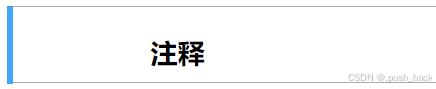
双击文本可以重新编辑
声明:本文内容由网友自发贡献,不代表【wpsshop博客】立场,版权归原作者所有,本站不承担相应法律责任。如您发现有侵权的内容,请联系我们。转载请注明出处:https://www.wpsshop.cn/w/笔触狂放9/article/detail/949680
推荐阅读
相关标签


